Si trabaja constantemente con tablas, debe tener la buena práctica de dar formato a las tablas en Excel. Pero en algún momento, ya debe haber formateado sus datos en una hoja de cálculo de formato de tabla y, por alguna razón, tuvo que Deshacer Tabla Formateada en Excel lo antes posible.
Sin embargo, te das cuenta de que no puedes lograr este proceso en absoluto y se ha convertido en un verdadero dolor de cabeza. Así que estamos aquí para ayudarle a deshacer una tabla formateada en Excel.
Aprenda Como Deshacer Tabla Formateada en Excel
El proceso de deshacer una tabla ya formateada es muy simple, esto te servirá de ayuda si no necesitas que tus datos en la hoja de trabajo se formateen como una tabla.
No siempre queremos usar tablas formateadas en Excel, porque por alguna razón específica a veces pueden generar algunos problemas como la interpretación de los datos que se seleccionaron o incluso el bloqueo de las celdas.
Justo después de este tutorial, vea este enlace: Echa un vistazo a nuestras Plantillas Gratuitas.
Descargue la hoja de cálculo para practicar lo que se enseñó en este tutorial:
Deshacer Tabla Formateada en Excel
En primer lugar, tenga en cuenta que en el siguiente ejemplo tenemos algunos datos ficticios en una hoja de cálculo.
Por lo tanto, el primer paso será formatear estos datos como una tabla.
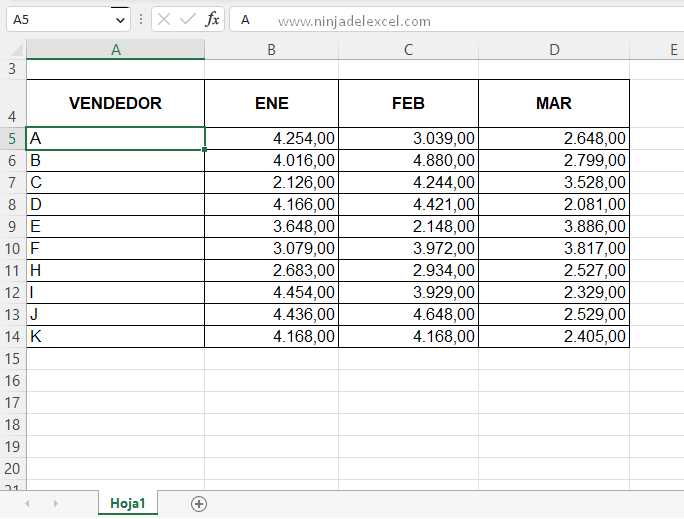
Para hacer esto, vaya a la pestaña Inicio y elija algunos de los formatos disponibles, consulte:
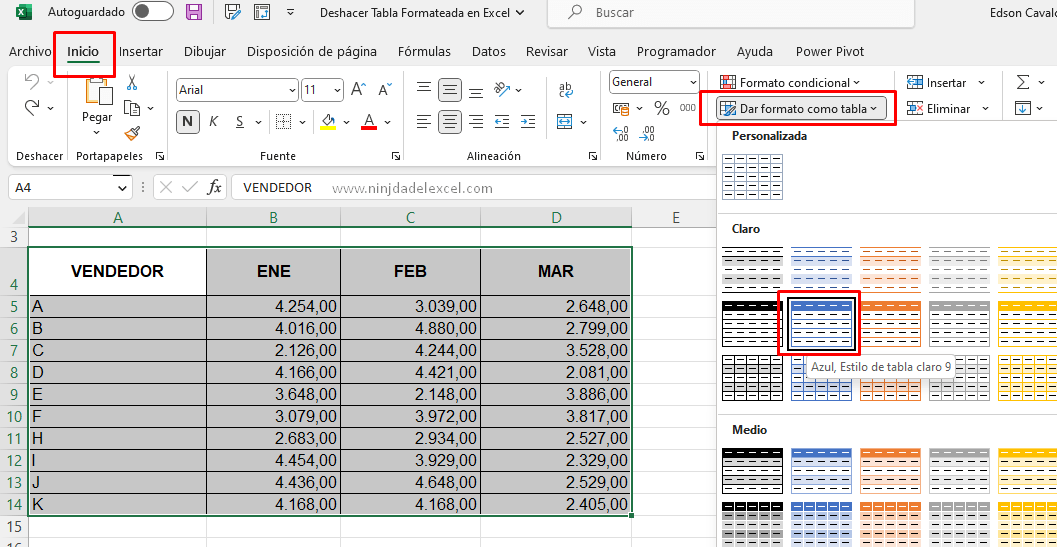
Y el resultado será este:
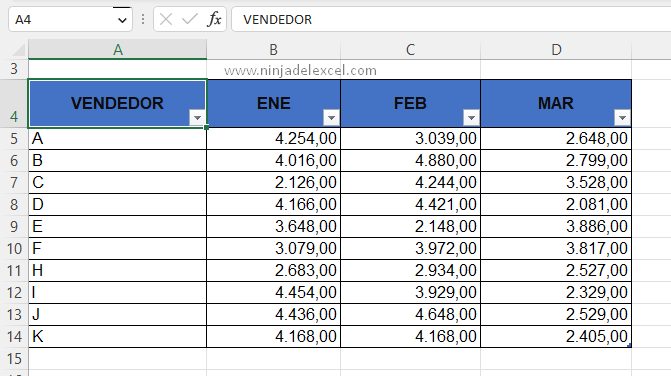
Después de formatear la tabla, ¡aquí viene el problema!
Reciba Contenido de Excel
Registre su E-mail aquí en el blog para recibir de primera mano todas las novedades, post y video aulas que posteamos.
¡Su correo electrónico está completamente SEGURO con nosotros!
Es muy importante que me agregues a la lista de tus contactos para que los siguientes E-mails no caigan en el spam. Agregue este: E-mail: edson@ninjadelexcel.com
¿Cómo deshago este formato?
¡Aquí viene el salto del gato!
Bueno, ¡eso es muy simple! Siga los procedimientos a continuación:
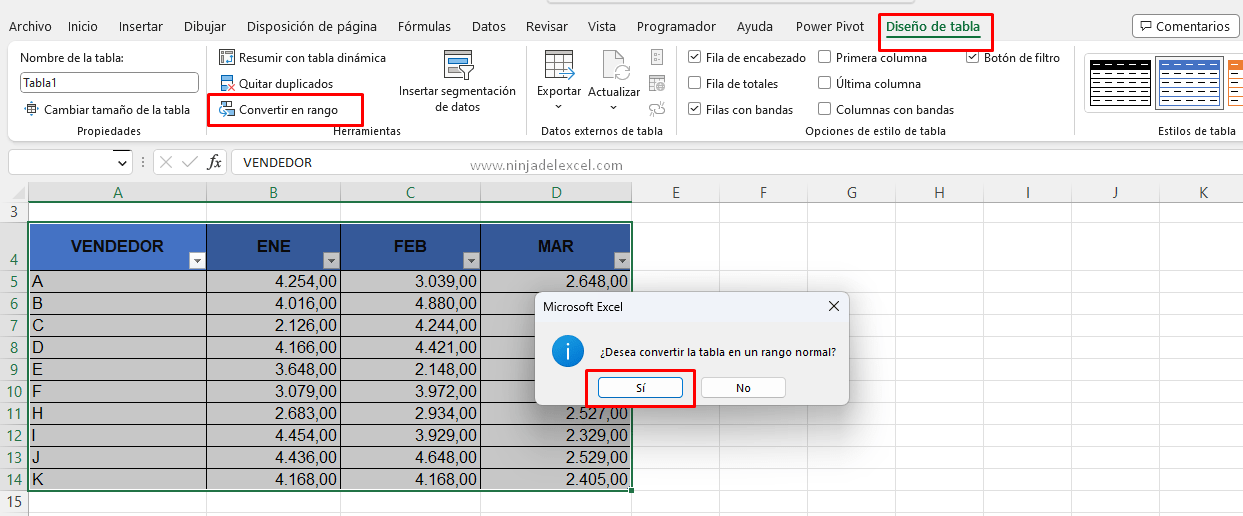
Aunque el formato de las fuentes y las líneas de cuadrícula aún permanece, la tabla con formato ya no existe.
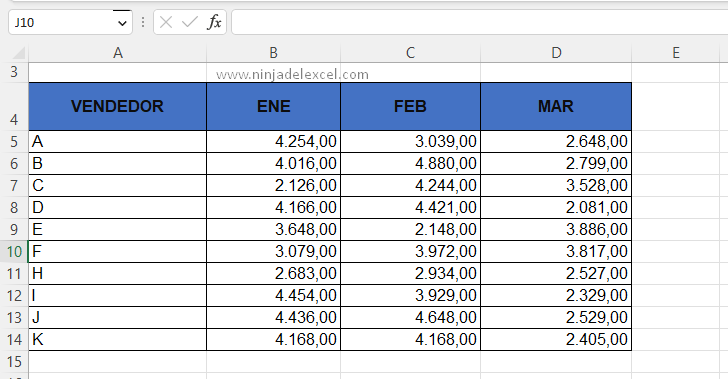
Para realizar la prueba, seleccione cualquier rango de su tabla y notará que el nombre y los títulos de la tabla ya no se mostrarán como antes en ese rango, los filtros tampoco estarán disponibles y la tabla en sí no seguirá el formato aplicado si se ingresan nuevos datos en las últimas filas.
Curso de Excel Básico, Intermedio y Avanzado:
Pronto, ¡Cursos de Excel Completo! Continúa leyendo nuestros artículos y entérate un poco más de lo que hablaremos en nuestra aulas virtuales.
 Si llegaste hasta aquí deja tu correo y te estaremos enviando novedades.
Si llegaste hasta aquí deja tu correo y te estaremos enviando novedades.
¿Qué esperas? ¡Regístrate ya!
Accede a otros tutoriales de Excel
- Técnicas de Estudio: 5 Consejos Valiosos – Ninja del Excel
- Cambiar la Función SI por la Función BUSCAR en Excel – Ninja del Excel
- Cómo Eliminar Macros en Excel: Paso a paso – Ninja del Excel
- Como Romper Vínculos en Excel – Ninja del Excel
- 20 Trucos que Transforman a Cualquier Persona en un Experto en Excel (ninjadelexcel.com)
















